gimp增强图片清晰度的方法
2020-09-07 09:03作者:下载吧
gimp是一款分布式的图片润饰、图像制作和处理软件,该软件界面直观友好、操作方便快捷,几乎包含了所有图像处理所需要的功能,比如改变图片大小、对图片进行抠图、压缩图片等,功能十分强大。我们在对图片进行后期处理的时候,有时候想要更加清晰的观看到图片上的某一个细节,这种情况下就需要增强图片的清晰度。市面上增强图片清晰度的软件很多,其中这款软件是比较实用的一款软件。那么接下来小编就给大家详细介绍一下gimp增强图片清晰度的具体操作方法,有需要的朋友可以看一看。
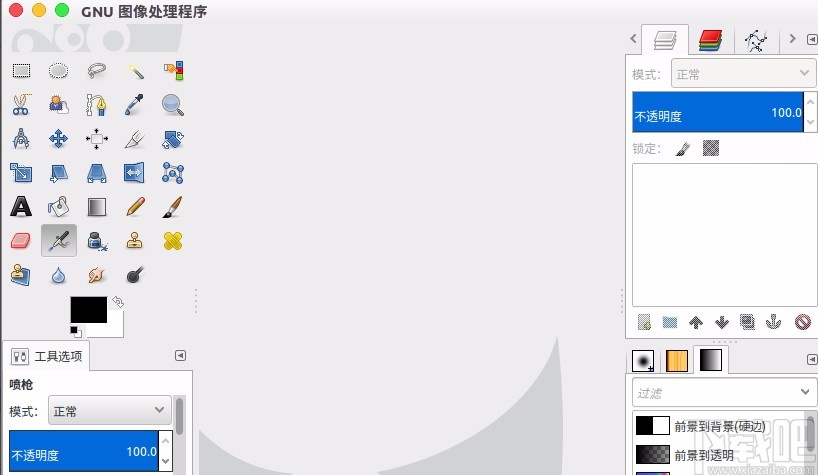
方法步骤
1.首先打开软件,我们在将需要修改清晰度的图片用鼠标拖拽到软件中,如下图所示。
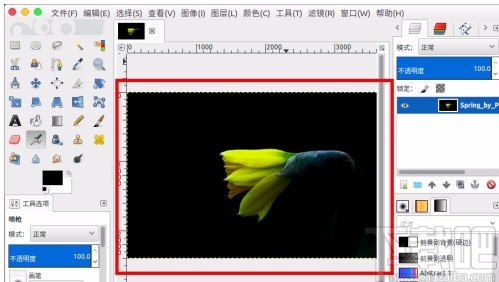
2.接着在界面顶部的菜单栏中找到“图像”选项并点击,我们在出现的下拉框中选择“缩放图像”选项。
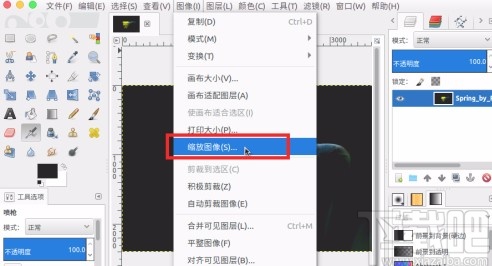
3.然后界面上就会弹出一个缩放图像窗口,我们在窗口中找到“X分辨率”、“Y分辨率”两个选项,分别点击两个选项后面的下拉框,并根据自己的需要在下拉框中设置图像的分辨率以增强图片的清晰度。
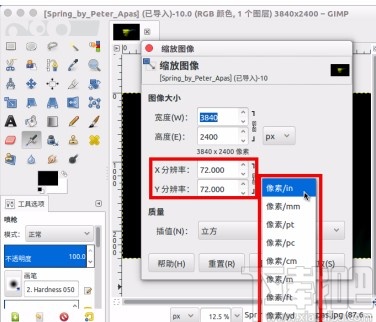
4.设置好图像的清晰度后,我们在窗口底部找到“缩放”按钮,点击该按钮就可以成功设置好图像的清晰度。
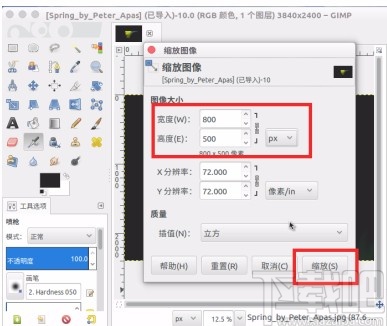
5.最后我们在界面上方点击“文件”选项,在下拉框中选择“导出”选项,界面上会出现一个导出图像窗口,我们在窗口中设置好文件的名称以及保存位置,再点击窗口右下角的“导出”按钮即可将增强清晰度后的图片导出软件。
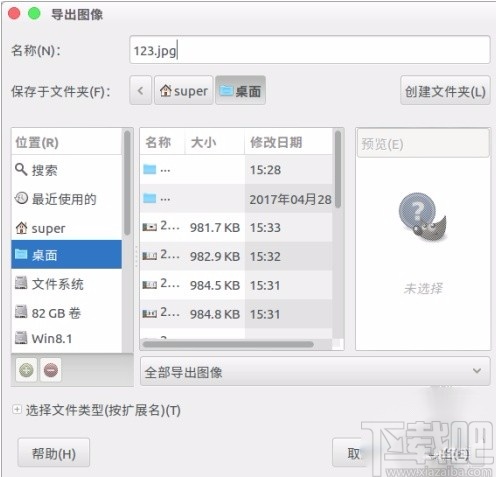
以上就是小编给大家整理的gimp增强图片清晰度的具体操作方法,方法简单易懂,有需要的朋友可以看一看,希望这篇教程对大家有所帮助。